NameDrop er en ny funksjon i iOS 17 som lar deg enkelt dele kontaktinformasjonen din med noen andre ved hjelp av en iPhone. Noen brukere har imidlertid rapportert at NameDrop ikke fungerer på iPhone. Hvis du får det samme iOS 17 NameDrop fungerer ikke problemet, er det noen få løsninger du kan bruke for å fikse det.
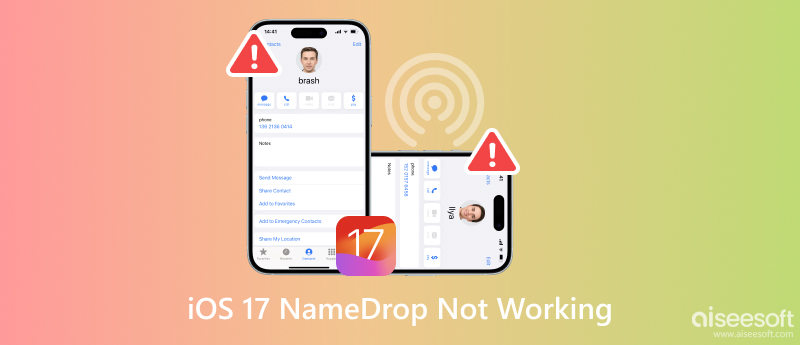
NameDrop er en ny iOS 17-funksjon som lar deg dele kontaktinformasjonen din med en annen iPhone-bruker ved ganske enkelt å bringe de to enhetene sammen. Det er en rask og enkel måte å utveksle kontaktinformasjon på, og det er spesielt nyttig når du møter noen nye eller når du er på et nettverksarrangement.
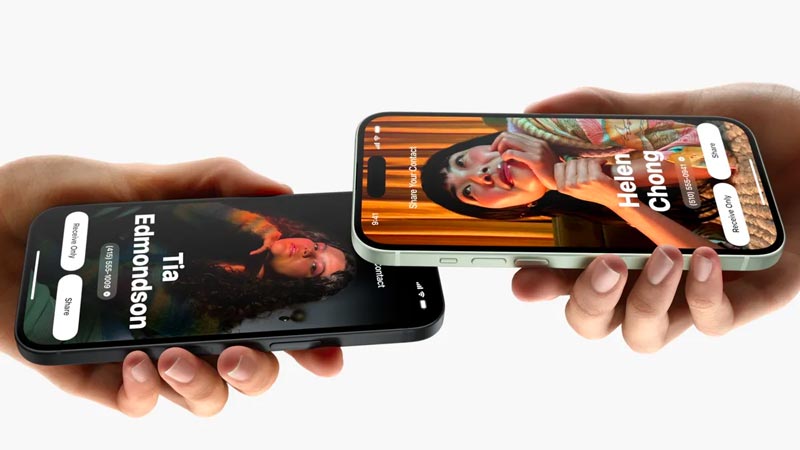
NameDrop tilbyr en rask og enkel måte å dele kontaktinformasjonen din med noen i nærheten. Alt du trenger å gjøre er å sette sammen to iPhones. Det krever ingen oppsett eller konfigurasjon. iOS 17 NameDrop-funksjonen fungerer selv om du ikke har en internettforbindelse.
Det gir en sikker måte å dele kontaktinformasjonen din på. NFC-brikken på din iPhone er kryptert, slik at kontaktinformasjonen din alltid er beskyttet. NameDrop lar deg velge å dele kun informasjonen du vil dele eller å motta kontaktinformasjonen deres. Du kan også dele kontaktinformasjonen til andre personer i Kontakter-appen.
NameDrop bruker NFC-brikken på din iPhone for å kommunisere med den andre iPhonen. Når du bringer de to enhetene sammen, vil du se en NameDrop-ledetekst på begge skjermene. Du kan da velge å dele kontaktinformasjonen din med den andre personen eller motta kontaktinformasjonen deres.
Det er ikke nødvendig å sette opp NameDrop. Den er slått på som standard på alle iPhones som kjører iOS 17. Det er imidlertid et par ting du må gjøre for å sikre at NameDrop fungerer som det skal.
For å aktivere NameDrop, bør du sørge for at begge enhetene er oppgradert til iOS 17-versjonen. Dessuten bør begge iPhones ha AirDrop aktivert. Gå til Generelt i Innstillinger-appen og slå på NFC. Tilbake til hovedgrensesnittet og velg Airdrop. Når du bruker NameDrop, må du velge Alle i 10 minutter alternativet.
På iPhone-en du vil dele kontaktinformasjonen din med, trykker du på Bringe enheter sammen. Slå på Bringing Devices Together-bryteren. Deretter kan du begynne å dele kontaktinformasjonen din med andre.
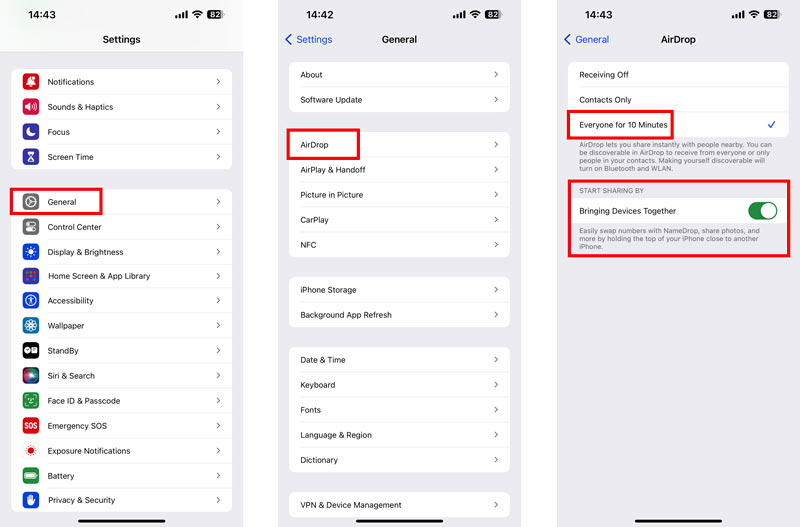
Sørg for at begge iPhone-ene er slått på og ulåst. Trykk på toppen av din iPhone mot toppen av den andre personens iPhone. En glød vil vises fra toppen av begge enhetene for å indikere at en tilkobling opprettes. Fortsett å holde de to iPhone-ene sammen til NameDrop vises på begge skjermene.
På iPhone, trykk Del or Kun motta. Trykk på Motta på den andre personens iPhone. Hvis du trykker på Del, vil kontaktinformasjonen din bli delt med den andre personen. Hvis du velger Motta bare, vil den andre personens kontaktinformasjon bli delt med deg.
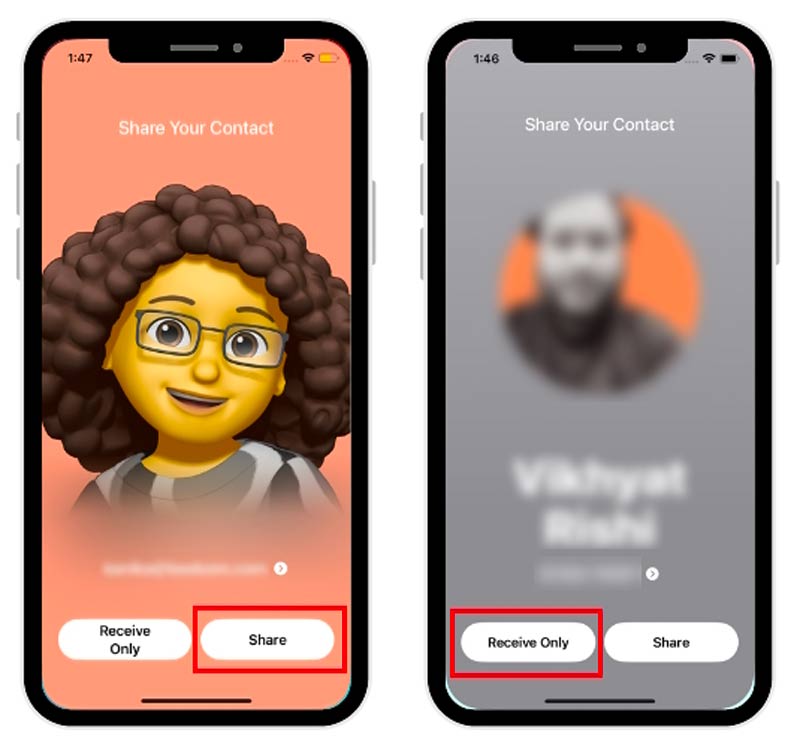
Hvis NameDrop ikke fungerer på iPhone-en din, bør du først sjekke om begge iPhone-ene kjører iOS 17. Begge enhetene skal også settes til Alle i AirDrop, og Bringing Devices Together-bryteren er slått på. Pass på at dekselet på iPhone-en din ikke blokkerer NFC-brikken. NFC-brikken på din iPhone er plassert på toppen av telefonen, nær frontkameraet.
Når du ikke klarer å NameDrop kontakten eller motta en annens kontakt, kan du starte begge enhetene på nytt og prøve igjen. Noen ganger kan bare omstart av enheter fikse mindre programvarefeil og få NameDrop-funksjonen til å fungere normalt.
Hvis omstart av iPhones ikke løser iOS 17 NameDrop-problemet, kan du prøve å tilbakestille nettverksinnstillingene. Denne operasjonen kan tilbakestille Wi-Fi, Bluetooth og mobilinnstillinger på iPhone.

Hvis du fortsatt har problemer med NameDrop, bør du sjekke og oppdatere begge iOS-enhetene til siste systemversjon.
For å fikse iOS 17 NameDrop som ikke fungerer på iPhone, kan du bruke et tredjepartsverktøy som Aiseesoft iOS System Recovery. Den kan skanne iPhone for og fikse forskjellige systemproblemer, inkludert at NameDrop ikke fungerer.

Nedlastinger
iOS-systemgjenoppretting – fiks iOS 17 NameDrop som ikke fungerer
100 % sikker. Ingen annonser.
100 % sikker. Ingen annonser.
Last ned og installer iOS System Recovery på datamaskinen din. Start den og koble til iPhone. Klikk Start å gå videre. Du kan først bruke standardmodus for å feilsøke iOS 17 NameDrop som ikke fungerer.

Når iPhone er gjenkjent, bekrefter du enhetsinformasjonen og laster ned den relaterte fastvarepakken for å starte reparasjonen. Den lar deg oppgradere eller nedgradere iOS til ønsket versjon.

Når problemet er løst, starter iPhone på nytt automatisk. Du kan prøve å bruke NameDrop igjen.
Hvis du har prøvd alle de ovennevnte løsningene og NameDrop fortsatt ikke fungerer, kan det hende du må kontakte Apples kundestøtte ved å ringe eller nettprate. Du bør oppgi iPhone-modell og serienummer, en detaljert beskrivelse av problemet du opplever, og alle feilsøkingstrinnene du allerede har prøvd.
Vil NameDrop utløses ved et uhell?
Det er mulig at NameDrop utløses ved et uhell, men det er usannsynlig. NameDrop utløses av at to iPhone-er trykkes sammen, og det krever bekreftelse fra begge brukerne før kontaktinformasjonen deles. Det betyr at det er usannsynlig at NameDrop vil bli utløst ved et uhell med mindre to brukere ved et uhell banket sammen iPhone-ene sine.
Hvordan deler du kontakter bortsett fra NameDrop?
Det er noen få måter å dele kontakter på bortsett fra NameDrop. Du kan dele kontakt med noen ved hjelp av meldinger, e-post og tredjepartsapper.
Hvilke iPhone-enheter støtter NameDrop?
Som nevnt ovenfor er NameDrop en funksjon i iOS 17. Så alle iPhones med iOS 17 eller en nyere versjon støtter NameDrop. Det støttes ikke på iPhone-modeller eldre enn iPhone XR.
konklusjonen
NameDrop er en flott ny funksjon i iOS 17 som gjør det enkelt å dele kontaktinformasjonen din med andre iPhone-brukere. Håper du kan lære all nødvendig informasjon om NameDrop fra dette innlegget. Hvis NameDrop fungerer ikke på iPhone, kan du bruke de fem metodene ovenfor for å løse det.

Fest iOS-systemet ditt til det normale i forskjellige problemer som å sitte fast i DFU-modus, gjenopprettingsmodus, hodetelefonmodus, Apple-logo osv. Til det normale uten tap av data.
100 % sikker. Ingen annonser.
100 % sikker. Ingen annonser.